在其新款Gen-3 Alpha Turbo型號以及舊款Gen-2型號中, Runway現在提供了一系列先進的 AI 攝影機移動工具和功能。這使得用戶可以更精確、細緻地控制相機在影片逐幀進展時如何運作。一旦您知道如何使用它,它就非常適合拍攝電影風格的鏡頭。
本指南將教您如何完成。
什麼是Runway AI攝影機移動?
在我們逐步了解如何使用 Runway 的 AI 攝影機移動之前,讓我們先了解一下這些新功能實際上是什麼。
基本上,相機控制功能可讓您在 AI 影片創作過程中精確控制相機的移動方式。您可以獲得可調節的單獨滑塊,用於水平和垂直移動,以及平移、縮放、傾斜和滾動。您可以拖曳滑桿或為每種運動形式輸入特定值,讓您感覺自己真正掌控著相機。
目前,此功能是 Runway 的Gen-3 Alpha Turbo和Gen-2的一部分,但不是Gen-3 Alpha版本。
Runway AI攝影機移動選項
接下來,讓我們仔細看看Runway攝影機移動設定中包含的關鍵功能:
- 水平:這可讓您沿著平坦的水平軸向左或向右移動相機。它適合拍攝全景照片。
- 垂直:用於沿垂直或 Y 軸向下移動相機。如果您想展示場景的多個級別或樓層,這是很好的選擇。
- 平移:平移涉及水平旋轉攝影機,就像攝影師站在一個地方然後慢慢轉向一側。
- 傾斜:傾斜相當於平移的垂直方向。這就像攝影師分別向上或向下傾斜相機來觀察天空或地板一樣。
- 縮放:此設定可讓您放大場景的某個部分或縮小場景以獲得更大的影像。
- 滾動:最後,滾動使攝影機繞著自身的軸旋轉,產生一種扭曲、轉動的效果,適合拍攝動作鏡頭或讓觀眾沉浸其中。
| 方向 | 文字提示 | 範例輸出 |
| 水平的 | 鏡頭向右滑動 |  |
| 垂直的 | 相機略微向上滑動 |  |
| 平底鍋 | 鏡頭搖到女人正前方 |  |
| 傾斜 | 相機向上傾斜 |  |
| 飛漲 | 相機縮小 |  |
| 卷 | 相機向右旋轉,同時保持對主體的對焦 |  |
您也可以切換靜態模式按鈕,當場景展開時,它基本上可以讓相機盡可能保持靜止。
| 文字提示 | 範例輸出 |
| 沒有任何 |  |
| 女人動態地前後擺動。她輕輕地踢動雙腿,朝著鏡頭擺動,然後又遠離鏡頭。動態運動。 |  |
如何在Runway上使用人工智慧攝影機控制
現在您知道可以使用Runway Gen 2 和Gen-3 Alpha Turbo中的 AI 攝影機控製做什麼,讓我們看看如何使用它。下面,我們將提供簡單易懂的分步說明,並附有螢幕截圖,以便您可以輕鬆地跟隨並親自嘗試這些相機控制。
步驟 1. 開始新會話
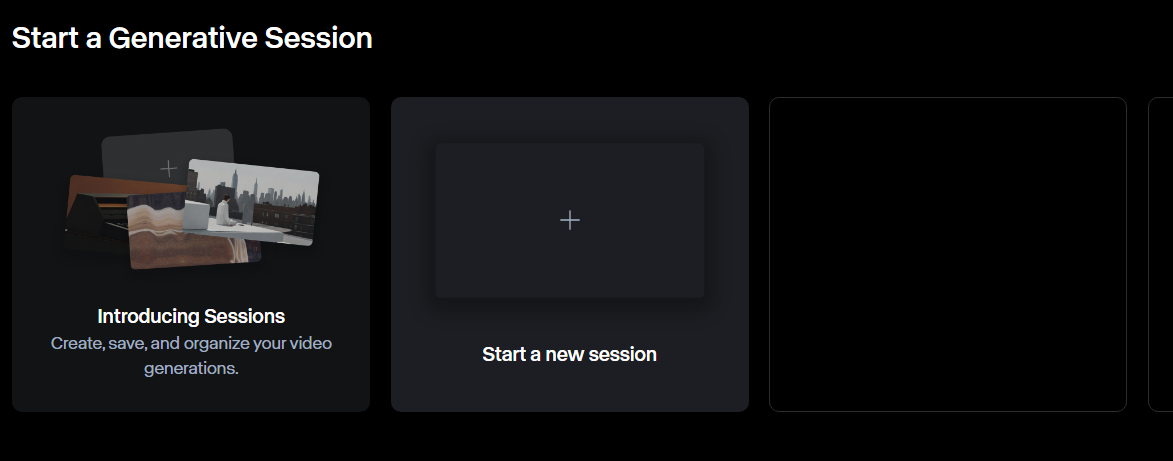
第一步很簡單:登入其官方網站,然後點擊儀表板上的「開始新會話」。
第 2 步。
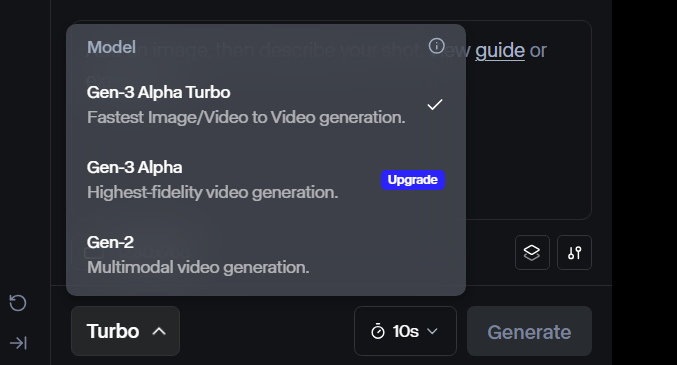
如前所述, Runway中的新 AI 攝影機移動控制目前僅在 Gen 2 和Gen-3 Alpha Turbo版本中可用。因此,請點擊彈出的模型選擇選單並確保選擇了正確的模型。
步驟3.新增您的影像
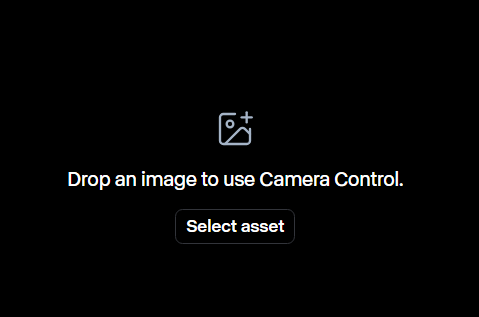
接下來,您需要一張圖片作為新 AI 影片的基礎。因此,您可以將其拖曳到視窗上,按一下從裝置上傳,或使用「選擇資產」按鈕選擇您過去已上傳或在Runway上使用過的資產。
步驟4.調整相機移動
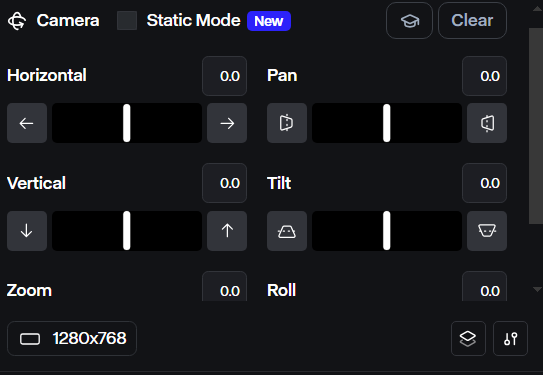
接下來,您就可以控制相機了。點選左側邊欄中的「攝影機控制」按鈕,開啟攝影機移動選項。您會看到一堆滑塊,每個滑塊都帶有標籤,讓您知道它指的是哪種類型的運動 - 平移、傾斜、滾動等。
您可以單擊並拖曳滑桿來調整它們。滑塊移動得越遠,速度就越快。如果將其向右移動,則移動也會向右、順時針或向上,具體取決於特定設定。如果您想讓相機向左、逆時針或向下轉動或旋轉,請將其向左移動。
您也可以在提供的小框中輸入每個設定的特定值,而不是使用滑桿。或者,如果您希望相機盡可能保持靜止,您可以按一下「靜態模式」按鈕,但請注意,靜態模式僅適用於Gen-3 Alpha Turbo,而不適用於Gen-2。
步驟5.輸入提示

在製作新影片之前您還需要提示。在提示中提及你想要看到的攝影機移動也會有所幫助,這樣可以讓 AI 知道你想要的速度或在影片的某個階段你想要攝影機開始移動。
例如,你可以設定相機控制來放大。
步驟 6. 生成視頻
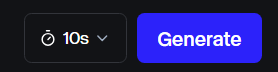
配置完所有各種設定後,剩下要做的就是點擊「生成」按鈕,然後就可以看到影片了。
結合運動畫筆和相機控制
相機控制功能與運動畫筆(可讓您為 AI 影片中的不同主體和物件設定運動路徑)相結合,帶來了許多很酷的好處:
- 您可以使用它們來創建具有真實電影和電視節目風格的更真實的電影剪輯。
- 您可以感受到更大的權力,對 AI 影片的每個元素進行更高級別的控制,而不是讓 AI 獨自做出決定。
- 您不必擔心多次重寫提示和重新生成影片才能獲得想要的結果。
相機控制值
為了充分利用相機控制,您必須了解每個滑桿上從 0 到 10 的數值的實際工作方式及其代表的含義。一般來說,數值越高,獲得的運動越多。以下是簡要概述。
- 0.1 - 1:最小移動,就像輕微的縮放或平移。
- 2-3:細微的動作。
- 4-6:中度運動。
- 7-10:最劇烈的運動。
| 價值 | 相機速度 | 範例值 | 範例提示 | 輸出 |
| 0.1-1 | 最小 | 縮放:0.1 | 攝影機稍稍變焦。自然動作。 |  |
| 7-10 | 激烈的 | 縮放:10.0 | 攝影機以超高速度拍攝紀念碑。 |  |
相機控制如何與輸入影像交互
還需要注意的是,根據您處理的影像,相機控制會產生不同的效果。例如,如果拍攝主體距離相機較近,相機的移動方式與主體距離較遠時不同。
一般來說,拍攝主體距離相機越近,移動的幅度就越小。因此,如果您希望在主體近距離的影片中看到更多動作,請使用更高的值。反之亦然,拍攝對象較遠且範圍較廣的鏡頭中位數較低。
| 方向 | 價值 | 文字提示 | 肖像 |
| 水平的 | -5.0 | 鏡頭向左滑動 |  |
| 飛漲 | -5.0 | 相機縮小 | 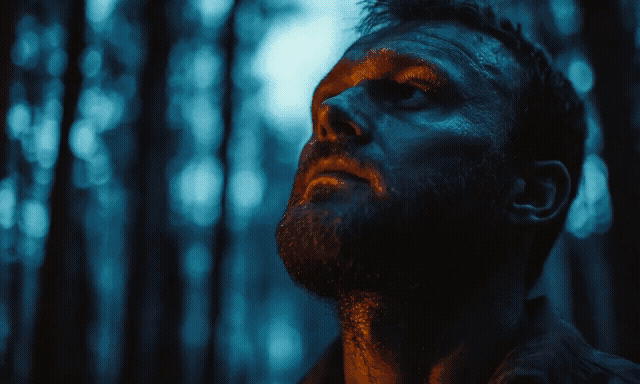 |
使用文字提示的好處
您不必結合文字提示和相機控制來告訴相機如何操作。您只需設定攝影機控制並使用提示來描述影片中發生的情況。
然而, Runway團隊本身建議您使用提示來微調您的相機控制。這將使您對相機的移動有更大的影響力,並幫助您獲得您想要的精確的輸出。
當您想要縮放或平移到某個特定物件時尤其如此。例如,如果你想放大臉部或背景元素,你應該使用提示來告訴人工智慧該做什麼,或者它可能只是對圖像中間進行更一般的放大。
使用文字提示也可以讓 AI 知道何時開始每個攝影機移動。你可以做這樣的提示“女人沿著大廳走,攝影機搖攝跟隨她的路徑,最後放大拍攝她的面部表情的特寫。”
| 方向、價值 | 文字提示 | 輸出 |
| 縮放:-10 | (沒有任何) | 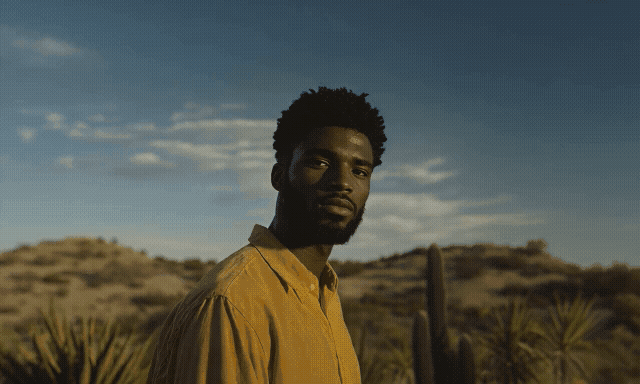 |
| 縮放:-10 | 鏡頭縮小。拍攝對象站在一片空地上,周圍有一大群成熟的仙人掌。 | 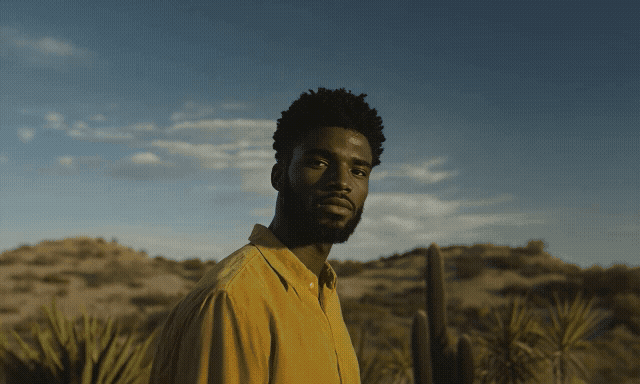 |
在Runway AI中使用相機控制的最佳實踐
您可以使用Runway AI的攝影機控制製作一些相當令人印象深刻的內容。但是,為了充分利用這些工具,需要遵循一些最佳實踐和建議規則:
- 盡可能詳細地描述你的場景。
- 在提示中包含主題動作,例如談論他們的動作或表情。
- 包括有關照明、時間、天氣、氣氛等感官資訊。
- 使用提示中的方向輸入,例如左、右、遠離和向下,來指示 AI 如何定位相機。
- 試驗不同的滑桿值來查看它們的作用並感受控制效果。
- 結合攝影機運動(例如平移和變焦)來獲得影片效果。
透過Pollo AI在Runway AI中嘗試 AI 攝影機移動
您可以使用 Runway 的 AI 相機控制以您想要的風格和方式創建豐富、詳細且視覺上令人印象深刻的場景,並且Runway完全可用,可以與Pollo AI一起免費試用。
Pollo AI是一款領先的 AI 視訊生成器,具有眾多功能和優勢,它還允許您在一個地方使用一系列流行的 AI 視訊模型,如Runway 的 Gen 2 、 Gen 3 Alpha和Turbo 、 Kling AI 、 Luma AI和Hailuo AI 。
所有這些模型都可以透過Pollo AI免費試用,因此今天就測試Runway並看看Runway AI攝影機控制功能如何幫助您輕鬆創建最具電影感和吸引力的影片。